Как экспортировать диапазон данных из Excel в HTML или файл веб-страницы?
Если вам нужно экспортировать диапазон данных как веб-страницу (HTML-файл), как вы с этим справитесь? В этой статье мы расскажем о способах быстрого экспорта данных Excel в HTML-файл.
Экспорт данных Excel в HTML-файл с помощью команды «Сохранить как»
Использование команды «Сохранить как» позволяет сохранить выбранные данные в Microsoft Excel как веб-страницу (HTML-файл).
1. Выберите диапазон, который вы хотите экспортировать в HTML-файл.
2. Нажмите Файл > Сохранить как, чтобы сохранить выбранные ячейки.
3. В диалоговом окне «Сохранить как» выберите место, куда вы хотите поместить файл, и выберите «Веб-страница» в разделе «Указать формат сохранения», а затем отметьте «Диапазон» в разделе «Сохранить». См. скриншот:
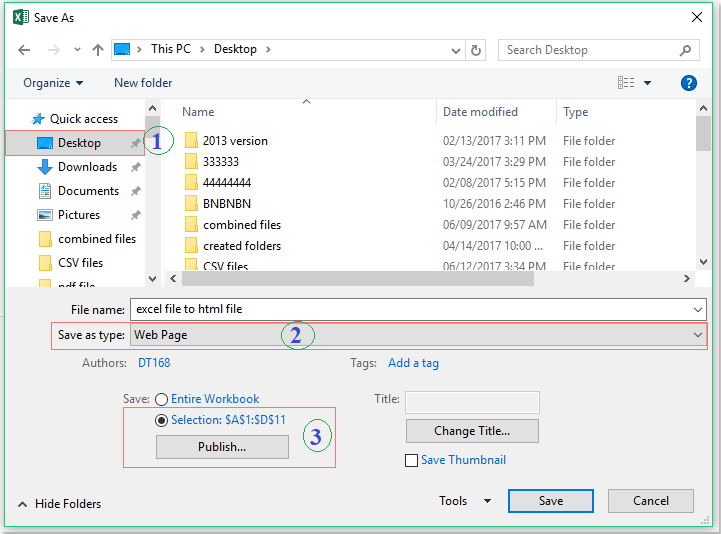
4. Затем нажмите кнопку «Сохранить», и вы попадете в диалоговое окно «Опубликовать как веб-страницу», нажмите кнопку «Опубликовать». См. скриншот:

5. После этого выбранный диапазон будет экспортирован как HTML-файл. См. скриншот:

Экспорт данных Excel в HTML-файл с помощью Kutools для Excel
Kutools для Excel функция Экспорт диапазона в файл может помочь вам быстро и удобно экспортировать диапазон данных из Microsoft Excel в HTML-файлы.
1. Выберите диапазон, который вы хотите экспортировать в HTML-файл.
2. Нажмите Kutools Plus > Импорт и экспорт > Экспорт диапазона в файл…. См. скриншот:

3. В диалоговом окне «Экспорт диапазона в файл»:
(1.) Выберите опцию Простой HTML или Сложный HTML (со всеми свойствами) по вашему усмотрению.
(2.) Затем выберите параметры файла, такие как цвет фона, шрифт, размер, цвет, которые вы хотите сохранить.
(3.) Затем нажмите ![]() кнопку, чтобы выбрать место для размещения экспортируемого HTML-файла.
кнопку, чтобы выбрать место для размещения экспортируемого HTML-файла.

4. Затем нажмите ОК, в открывшемся диалоговом окне «Экспорт диапазона в файл» введите новое имя файла для экспортируемого файла, см. скриншот:

5. Затем нажмите ОК, и выбранные данные из Excel будут экспортированы в HTML-файл.

Kutools для Excel функция Экспорт диапазона в файл позволяет легко экспортировать диапазон дат в файл, будь то книга Excel, CSV, текстовый файл, простой HTML или HTML со всеми свойствами. Нажмите, чтобы узнать больше…
Нажмите Скачать и бесплатно попробовать Kutools для Excel прямо сейчас!
Демо: экспорт диапазона данных из Excel в HTML или файл веб-страницы
Лучшие инструменты для повышения продуктивности в Office
Повысьте свои навыки работы в Excel с помощью Kutools для Excel и ощутите эффективность на новом уровне. Kutools для Excel предлагает более300 расширенных функций для повышения производительности и экономии времени. Нажмите здесь, чтобы выбрать функцию, которая вам нужнее всего...
Office Tab добавляет вкладки в Office и делает вашу работу намного проще
- Включите режим вкладок для редактирования и чтения в Word, Excel, PowerPoint, Publisher, Access, Visio и Project.
- Открывайте и создавайте несколько документов во вкладках одного окна вместо новых отдельных окон.
- Увеличьте свою продуктивность на50% и уменьшите количество щелчков мышью на сотни ежедневно!
Все надстройки Kutools. Один установщик
Пакет Kutools for Office включает надстройки для Excel, Word, Outlook и PowerPoint, а также Office Tab Pro — идеально для команд, работающих в разных приложениях Office.
- Комплексный набор — надстройки для Excel, Word, Outlook и PowerPoint плюс Office Tab Pro
- Один установщик, одна лицензия — настройка занимает считанные минуты (MSI-совместимо)
- Совместная работа — максимальная эффективность между приложениями Office
- 30-дневная полнофункциональная пробная версия — без регистрации и кредитной карты
- Лучшее соотношение цены и качества — экономия по сравнению с покупкой отдельных надстроек